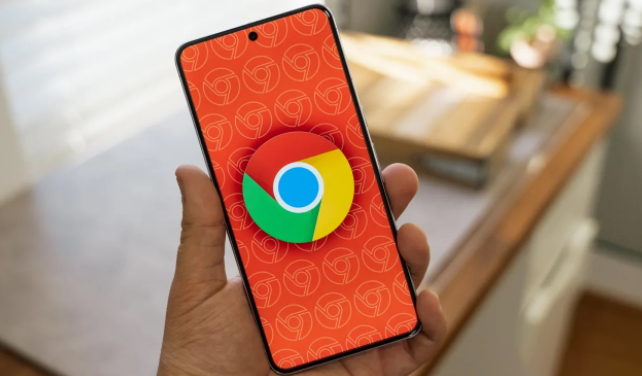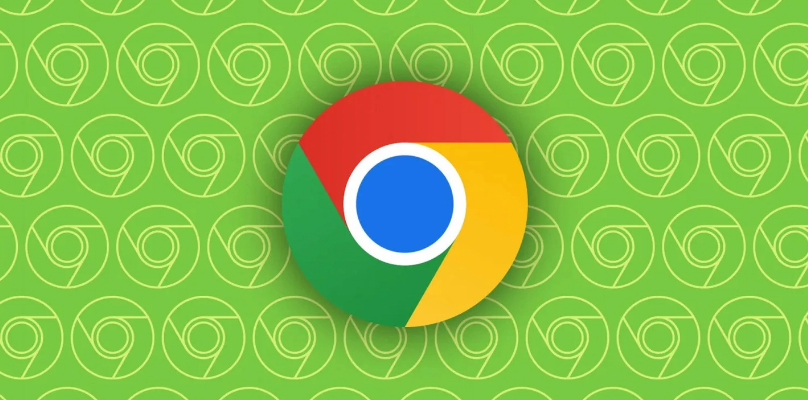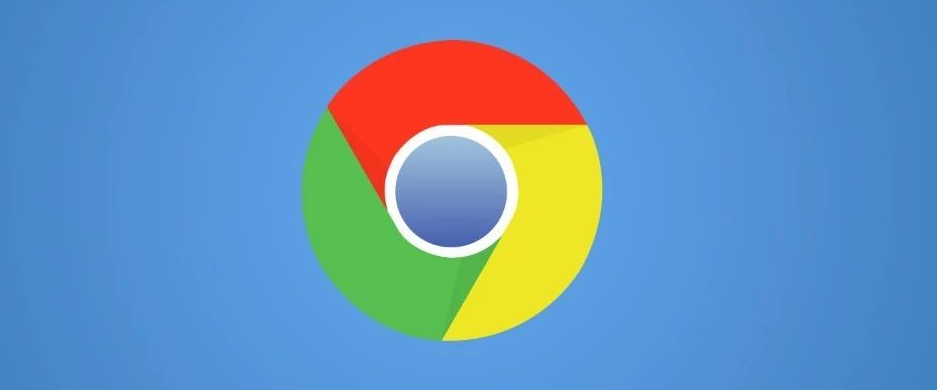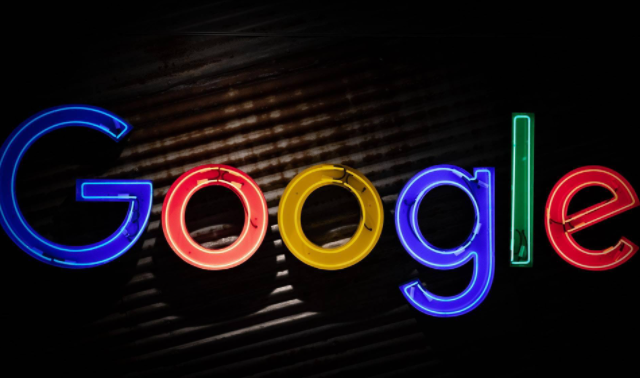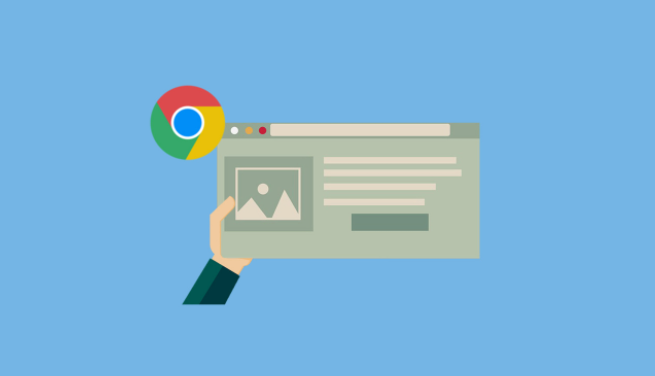教程详情
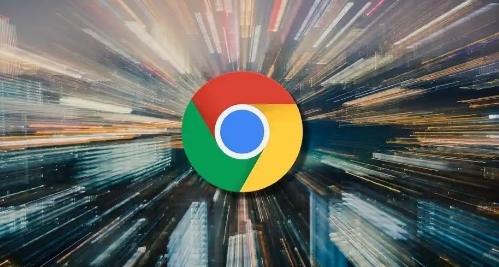
随着互联网的发展,用户对于个人隐私的保护愈发重视。Chrome 浏览器推出的全新隐私保护工具包,为用户提供了更强大的隐私控制能力。本文将详细介绍如何使用这些新工具,帮助你更好地保护自己的隐私。
一、启用隐私沙盒功能
隐私沙盒是 Chrome 浏览器的一项重要隐私保护技术。它通过创建一个隔离的环境,让网站在不影响用户隐私的情况下进行测试和广告投放。要启用隐私沙盒功能,你可以按照以下步骤操作:
1. 打开 Chrome 浏览器,点击右上角的菜单按钮(三个点),选择“设置”。
2. 在设置页面中,找到“隐私和安全”选项,点击进入。
3. 在隐私和安全设置中,找到“隐私沙盒”选项,将其开关打开。
二、管理网站数据访问权限
Chrome 浏览器允许你管理网站对你数据的访问权限,包括 Cookie、位置信息等。以下是具体的操作方法:
1. 打开 Chrome 浏览器,点击右上角的菜单按钮,选择“设置”。
2. 在设置页面中,找到“隐私和安全”选项,点击“Cookie 和其他网站数据”。
3. 在这里,你可以选择“不允许任何网站存储 Cookie”,也可以选择“仅允许在你访问的网站存储 Cookie”,根据自己的需求进行设置。
4. 如果你想要管理特定网站的 Cookie,可以在“允许”或“阻止”列表中添加或删除网站。
三、清除浏览历史记录
为了保护你的隐私,定期清除浏览历史记录是非常重要的。以下是清除浏览历史记录的步骤:
1. 打开 Chrome 浏览器,点击右上角的菜单按钮,选择“历史记录”。
2. 在历史记录页面中,点击“清除浏览数据”按钮。
3. 在弹出的对话框中,选择你想要清除的数据类型,如浏览历史记录、下载记录、Cookie 等,然后点击“清除数据”按钮。
四、使用隐身模式
当你不希望他人知道你的浏览历史时,可以使用 Chrome 浏览器的隐身模式。以下是开启隐身模式的方法:
1. 打开 Chrome 浏览器,点击右上角的菜单按钮。
2. 选择“新建无痕/隐身窗口”,在新窗口中进行浏览操作。在隐身模式下,你的浏览历史、Cookie 等信息不会被保存。
五、增强密码管理
Chrome 浏览器还提供了强大的密码管理功能,帮助你更好地保护账户安全。以下是一些相关的操作:
1. 打开 Chrome 浏览器,点击右上角的菜单按钮,选择“设置”。
2. 在设置页面中,找到“自动填充”选项,点击进入。
3. 在自动填充设置中,你可以管理已保存的密码,也可以启用“自动生成密码”功能,让 Chrome 为你自动生成强密码。
总之,Chrome 浏览器的全新隐私保护工具包为用户提供了全方位的隐私保护。通过合理使用这些工具,你可以更好地控制自己的隐私,享受更安全的网络体验。希望本文对你有所帮助,如果你还有其他问题,欢迎随时提问。